
При создании веб-сайта веб-дизайнер должен учитывать четыре основных момента думая о макете и визуальном дизайне веб-сайта, текст, изображения, цвета и шрифты сотрудники.
Из этих четырех пунктов мы собираемся придать наибольшее значение в этом посте изображениям, поскольку мы собираемся говорить о них. как создавать файлы svg так как очень важно учитывать качество изображений, с которыми вы работаете.
Обработки с файлами SVG, увеличивается за счет специалистов и не очень профессионалы в мире дизайна.
.SVG вариант №

SVG — это сокращение на английском языке от Scalabe Vector Graphics, на испанском — Scalable Vector Graphics. Это о открытый и свободный формат с помощью которого можно создавать 2D-графику, два измерения.
В отличие от других форматов изображений, таких как JPG или PNG, SVG — это масштабируемый формат., как бы вы ни хотели увеличить его размер, так как качество изображения сохранится. Это один из наиболее часто используемых форматов на веб-страницах для размещения графики или векторных изображений.
Почему мы должны использовать SVG?
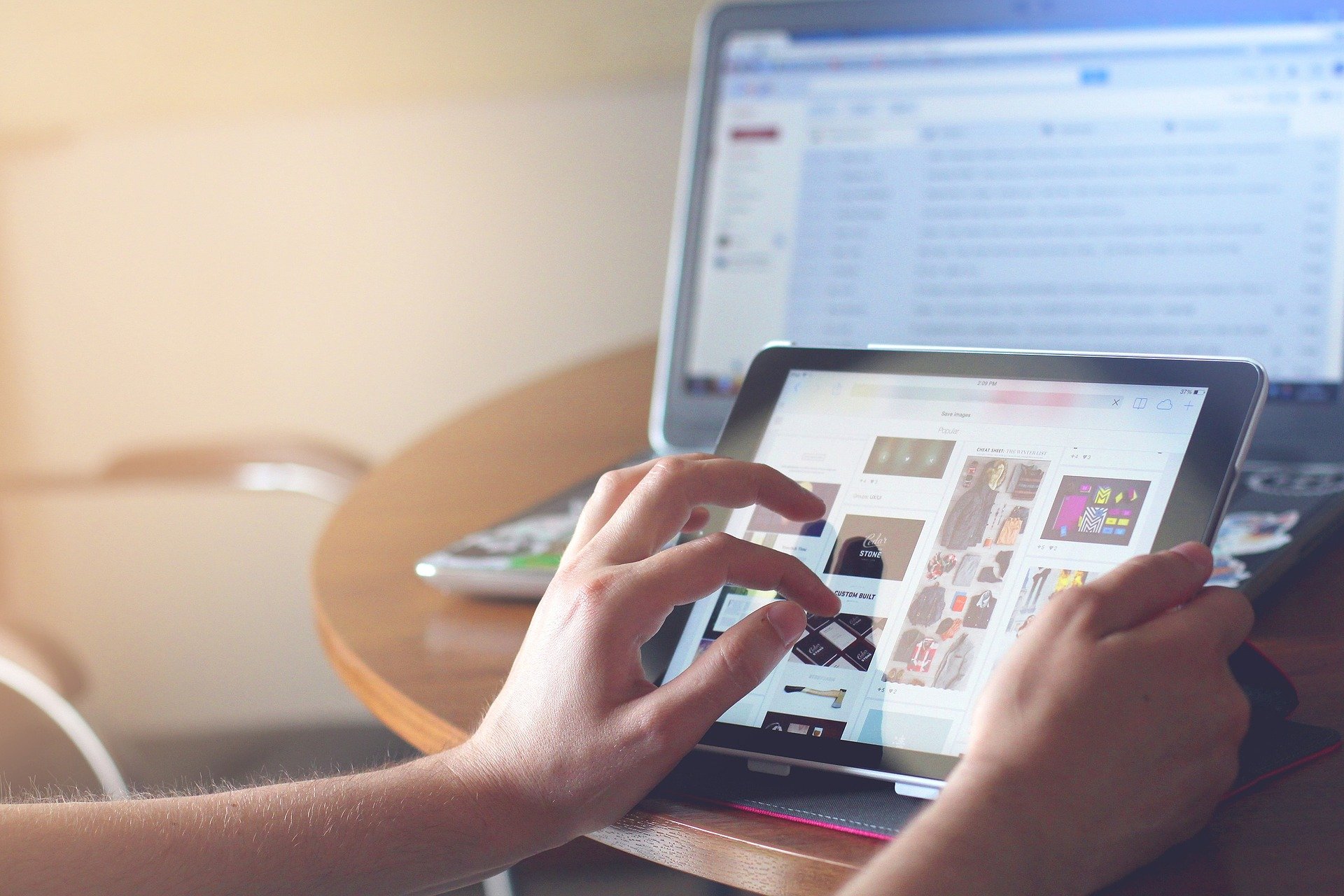
В этом формате векторные изображения будут сохранять высокое качество независимо от их размера и разрешения. Напротив, изображения, состоящие из растровых изображений, состоящие из пикселей, теряют качество при изменении размера. Формат SVG отличается легкостью и универсальностью.
Еще одним моментом в пользу использования этого формата является его небольшой размер, т. е. благодаря этому увеличивает скорость загрузки страниц, где они находятся. Эти изображения создаются браузером, что помогает снизить нагрузку и потребление на сервере.
Кроме того, они могут создавать анимированные изображения SVG чтобы придать нашему веб-сайту атмосферу близости и привлечь внимание посетителей, которые его посещают.
SVG — открытый формат, т. могут подвергаться улучшениям и обновлениям. Кроме того, файлы SVG можно редактировать с помощью программ редактирования векторов, например Adobe Illustartor без потери качества при его отображении, его можно просматривать на любом устройстве. Это также позволяет нам печатать его без потери качества.
Как легко создавать файлы SVG
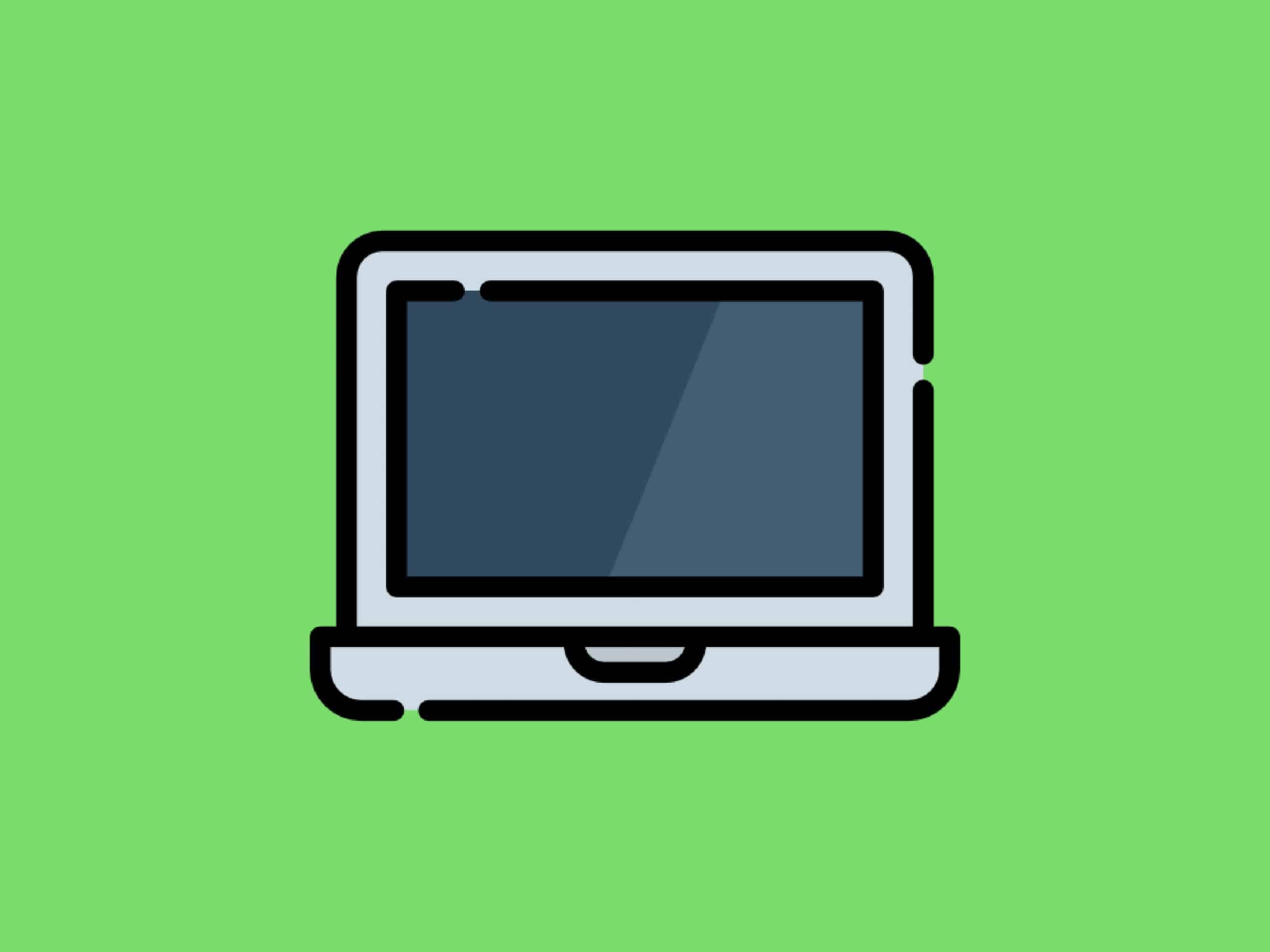
Возможно, самый простой способ создать файлы SVG, если вы с ними знакомы, — это использовать программу графического дизайна, такую как Illustrator, Corel Draw и другие.
Ориентируясь на программу Illustrator, когда мы собираемся использовать формат SVG, мы должны учитывать, использовали ли мы градиенты или другие эффекты, такие как художественный эффект, размытие, кисти, пиксели и т. д. поскольку они растрируются при сохранении в формате файла SVG. Рекомендуется использовать эффекты фильтров SVG, чтобы добавить эффекты, чтобы их нельзя было растрировать позже..
Еще один совет, который мы вам даем, заключается в использовании простые символы и пути на иллюстрациях для лучшей производительности указанного формата. Избегайте использования кистей с большим количеством трассировки, так как это создает более высокую нагрузку данных.
Чтобы создать файл SVG в этой программе, Первое, что нам нужно открыть, это чистый холст, на котором мы будем работать над нашей идеей.
Как только наша работа будет завершена, мы собираемся перейти к панели инструментов, которая показана над программой, и мы выберем вариант файл, сохраните как, и появится всплывающее окно, где нам будет предложено дать нашему файлу имя и указываем формат, в котором мы хотим его сохранить. Именно в этом последнем разделе мы должны отметить параметр SVG.
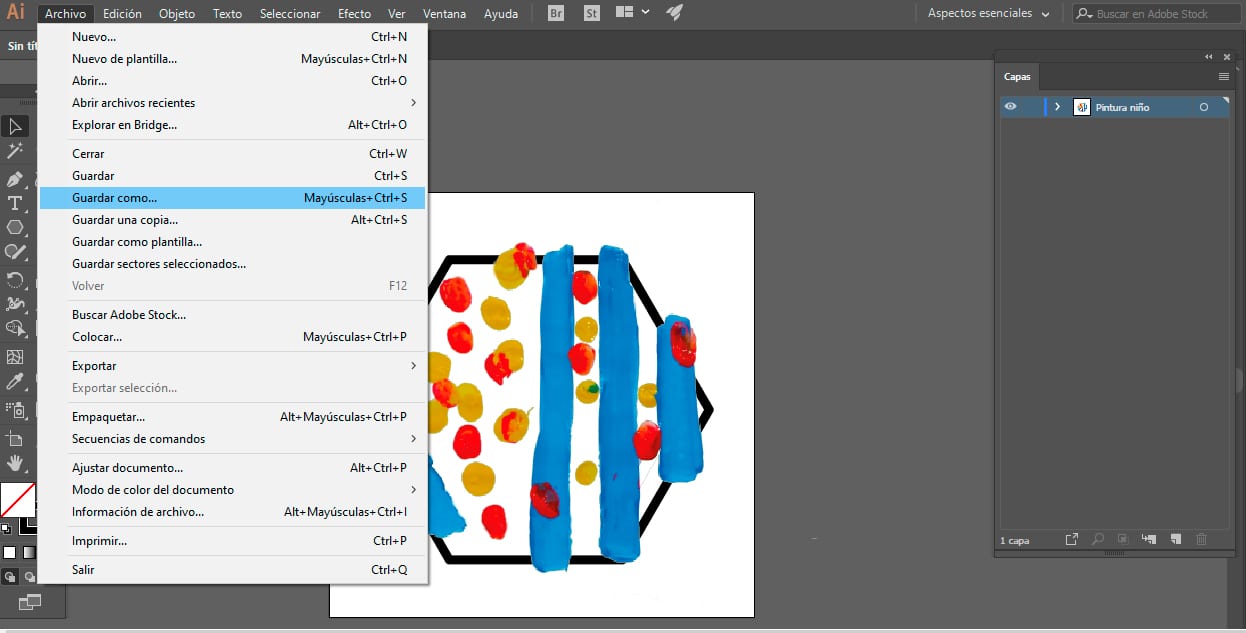
При выборе типа SVG появляется диалоговое окно, показывающее нам различные параметры, которые необходимо учитывать.
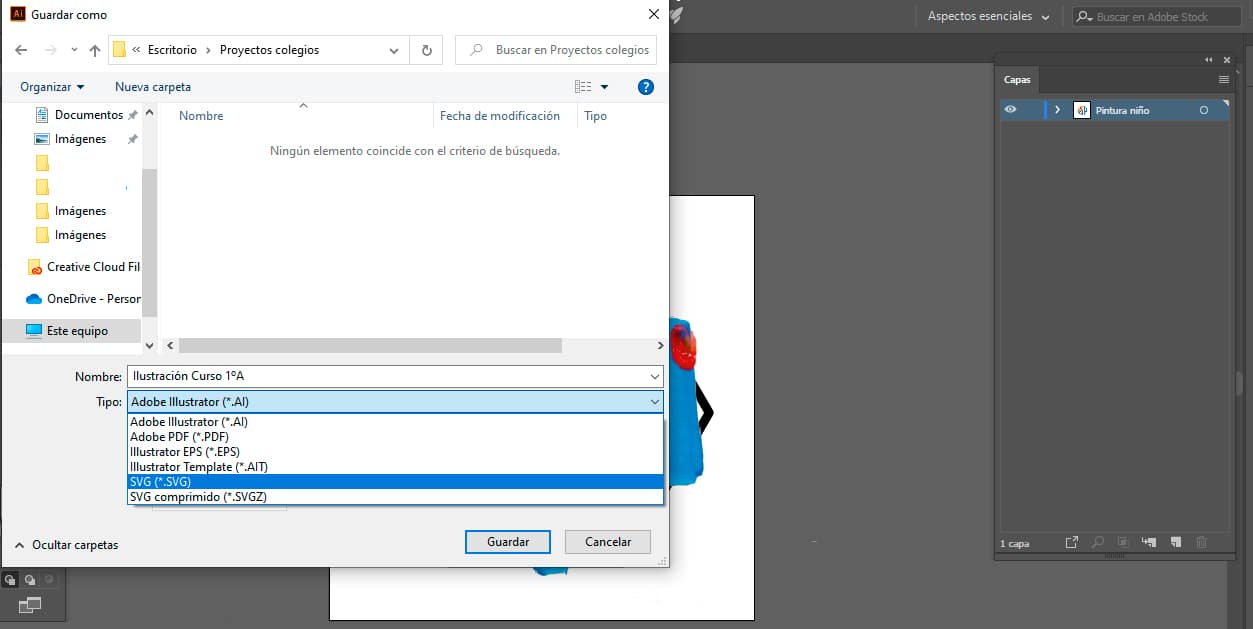
Как правило, в первом поле, которое появляется в таблице, отображается профиль SVG 1.1. В дальнейшем это дает нам возможность выбирать источники, в которых они дают нам по умолчанию текст размечен в SVG и подмножество отсутствует. В нашем случае в этой работе нет шрифтов, а если бы они были, параметр подмножества пришлось бы изменить с «Нет» на «Все пиктограммы».
Следующий раздел очень важен, если мы укажем на встроить, изображения композиции будут включены в файл, что приведет к увеличению веса, если мы будем использовать много растровых изображений. Если, с другой стороны, мы отмечаем возможность ссылки, мы должны быть осторожны с изображениями, если мы собираемся использовать их на веб-сайте, поскольку мы должны включать файлы наших изображений, а также, что очень важно, поддерживать их дорожка. Преимущество этого варианта в том, что файлы будут весить намного меньше.
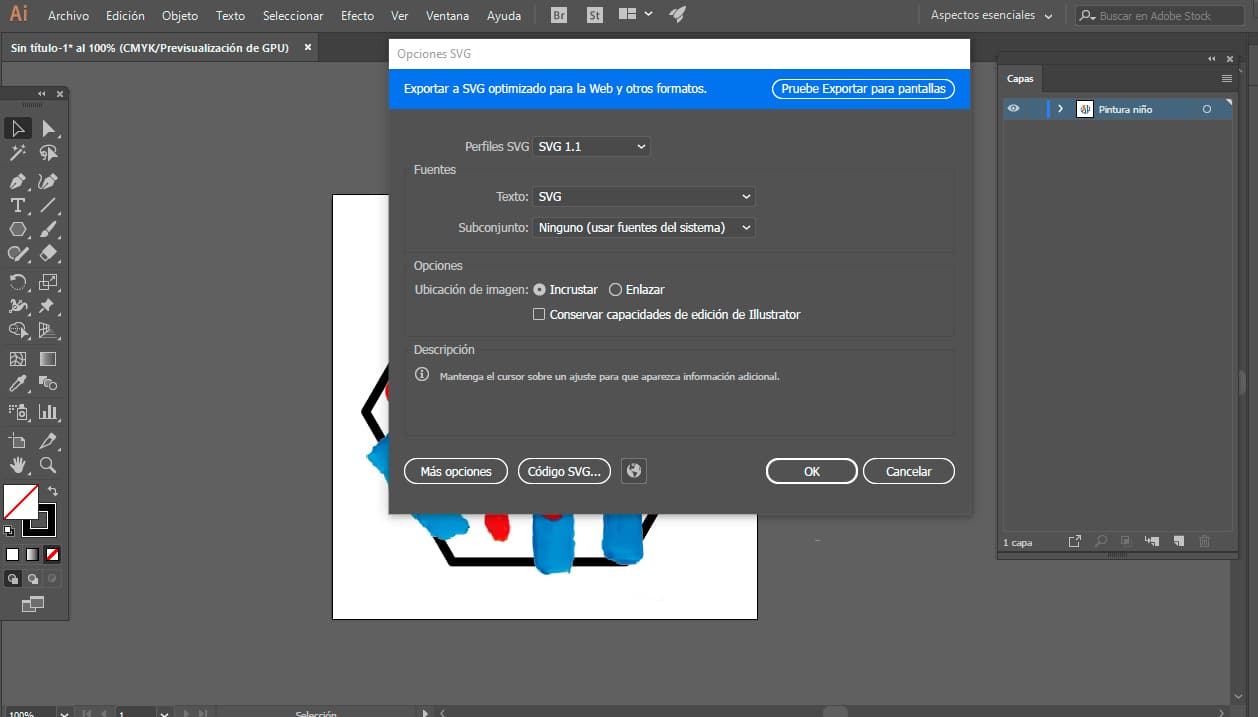
В разделе дополнительных параметров мы находим возможность Код SVG, эта опция укажет, как файл находится внутри, то есть код нашей работы. Этот параметр необходим, если вы хотите добавить свой файл SVG, например, в свой личный WordPress, вам просто нужно скопировать код и добавить его прямо в HTML-редактор WordPress.
Последний совет, который мы вам даем, заключается в том, что при сохранении в формате SVG имейте в виду, что если вы работаете с разными монтажными областями, будет сохранена только активная монтажная область.
Если мы хотим пойти дальше и применить эффекты SVG к нашей иллюстрации, Illustrator предлагает нам набор эффектов. Для этого нам нужно будет выбрать объект или группу. Чтобы применить эффект, мы должны выбрать окно эффектов, фильтры SVG и применить его.
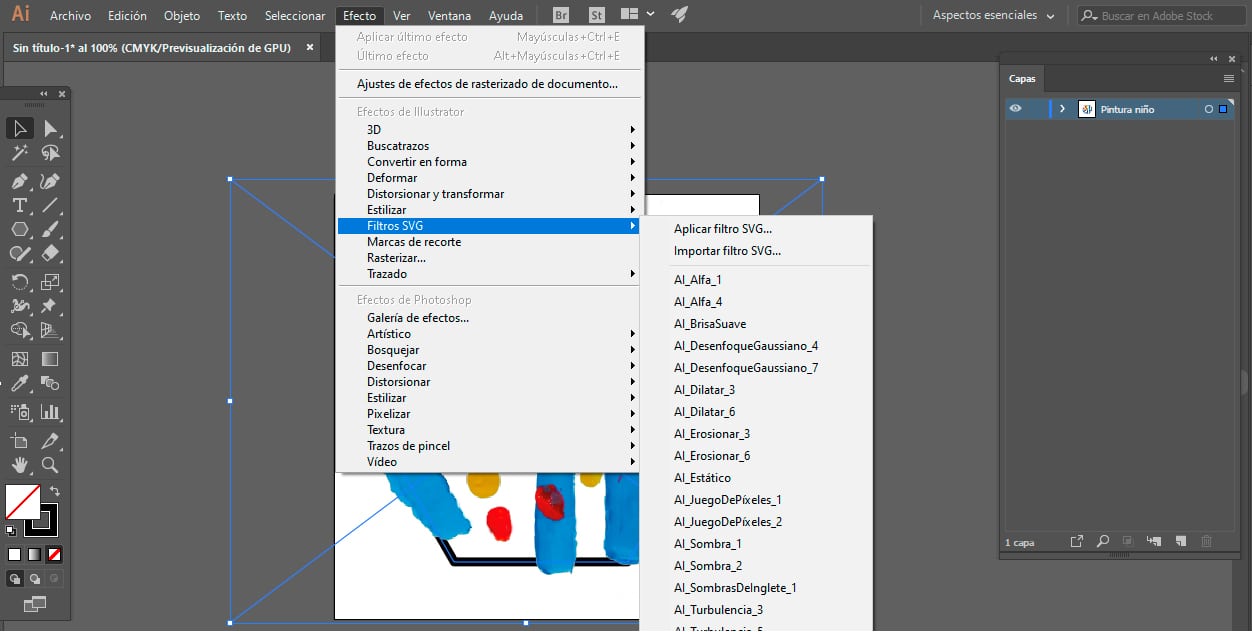
При применении фильтра SVG программа дизайна показывает нам окно, в котором Появится список фильтров, которые можно применить., как только мы выберем один из них, Illustrator покажет нам, как он выглядит, но в растровой версии.
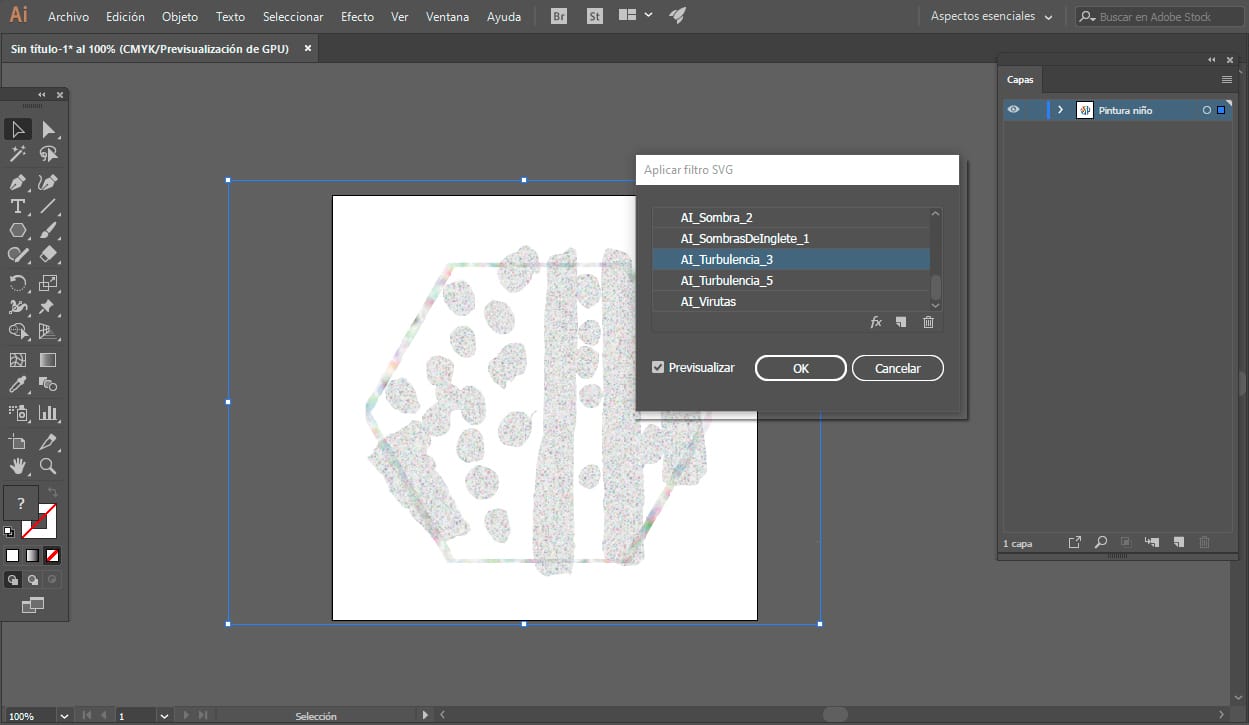
Как вы видели, Формат SVG стал революцией. Благодаря своему потенциалу и качеству что он предлагает, делает веб-страницы, которые мы находим, намного более привлекательными без ущерба для производительности, если они правильно используют указанный формат. SVG стал идеальным сочетанием мира веб-дизайна и разработки.